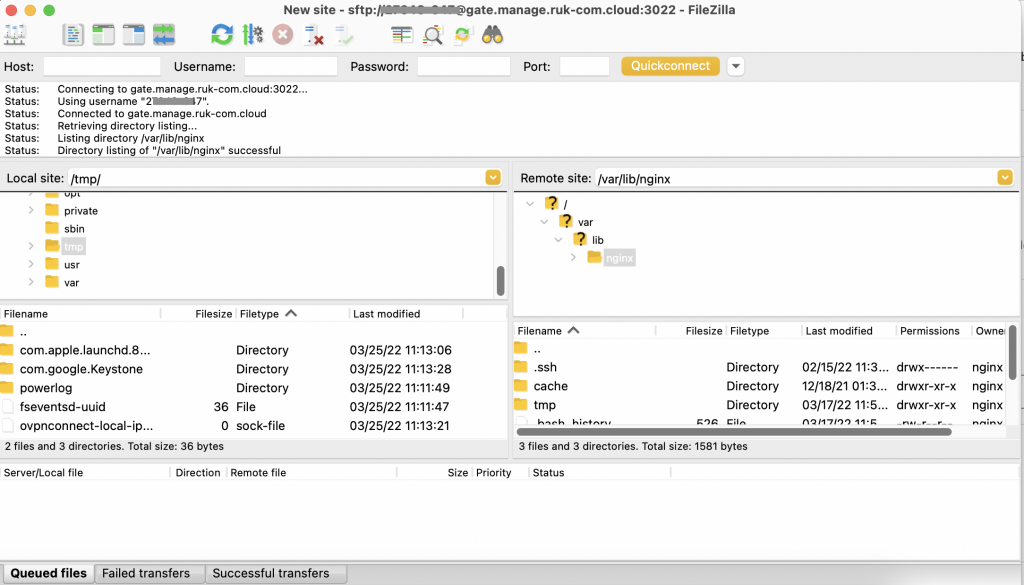คุณสามารถใช้งาน FTP ผ่านการติดตั้งโปรแกรมเสริม add-ons หาก environment ที่คุณต้องการเข้าถึงนั้นไม่รองรับ add-ons คุณสามารถสร้างการเชื่อมต่อ sftp ผ่านหน้าแดชบอร์ดโดยมีวิธีดังนี้:
1. เลือกโหนดที่คุณต้องการเชื่อมต่อ sftp จากนั้นคลิกที่ปุ่มรูปเฟืองด้านขวา เลือก SFTP / Direct SSH Access
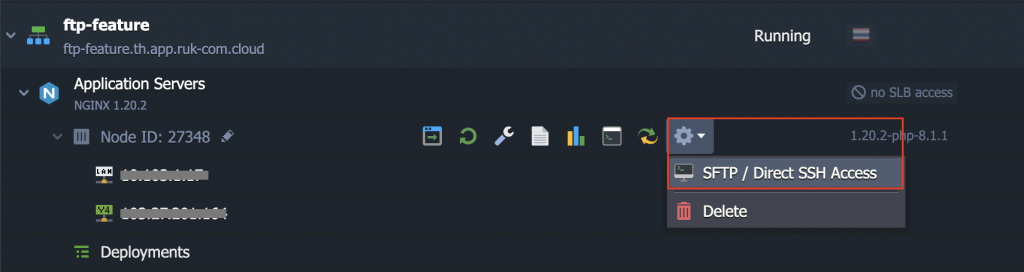
2. การตั้งค่า SFTP / Direct SSH Access จะปรากฏขึ้นให้คุณคลิก Add Public SSH Key
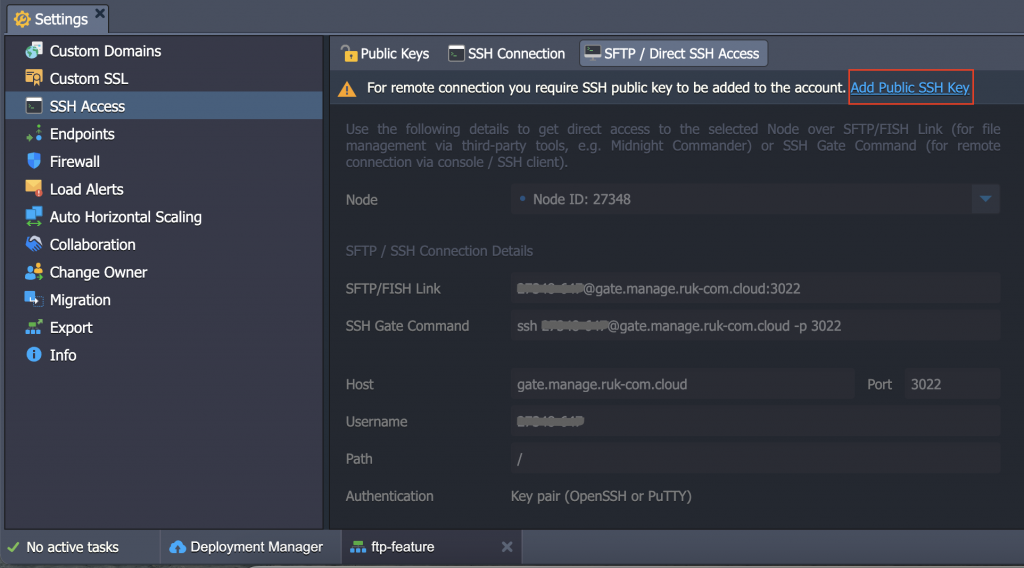
3. เพิ่ม public key ของคุณในหน้าแดชบอร์ดโดยระบุ Name (เช่น mykey) และ Public Key ของคุณลงในช่องแล้วคลิก Add
- คุณสามารถสร้าง public key ได้ที่เครื่องของคุณโดยใช้คำสั่ง ssh-keygen ผ่าน terminal ตัวอย่างเช่น
ssh-keygen -t rsa
- SSH key จะถูกสร้างที่เครื่องของคุณซึ่งประกอบด้วยไฟล์ id_rsa คือ private key และ id_rsa.pub คือ public key
- ใช้คำสั่งด้านล่างนี้เพื่อดู public key ของคุณ
cat .ssh/id_rsa.pub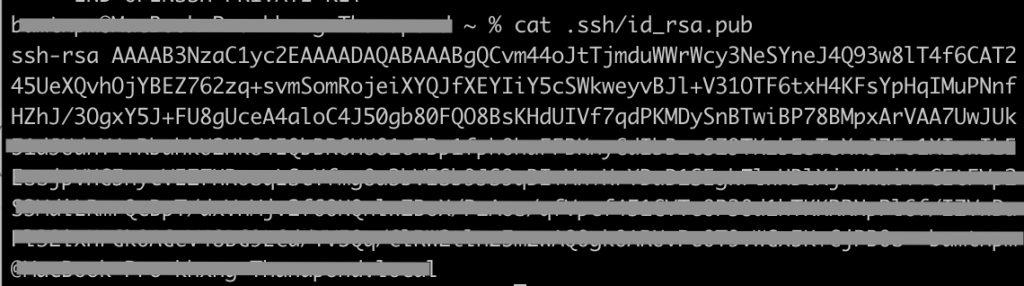
- คัดลอก key แล้วเพิ่มที่หน้าแดชบอร์ด Add Public Key
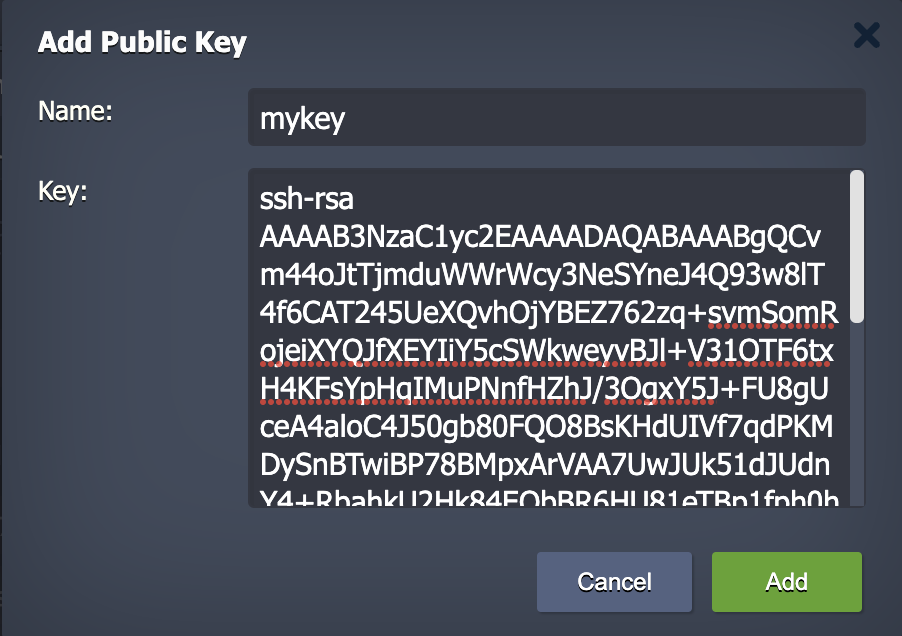
การใช้ SFTP ผ่าน FileZilla
การเชื่อมต่อเซิร์ฟเวอร์ของคุณผ่าน FileZilla สามารถทำตามขั้นตอนง่ายๆดังนี้:
1. หลังจากที่คุณเพิ่ม public key เรียบร้อยแล้ว คุณสามารถใช้ข้อมูล Host, Username, Port เพื่อเชื่อมต่อผ่าน FileZilla ได้
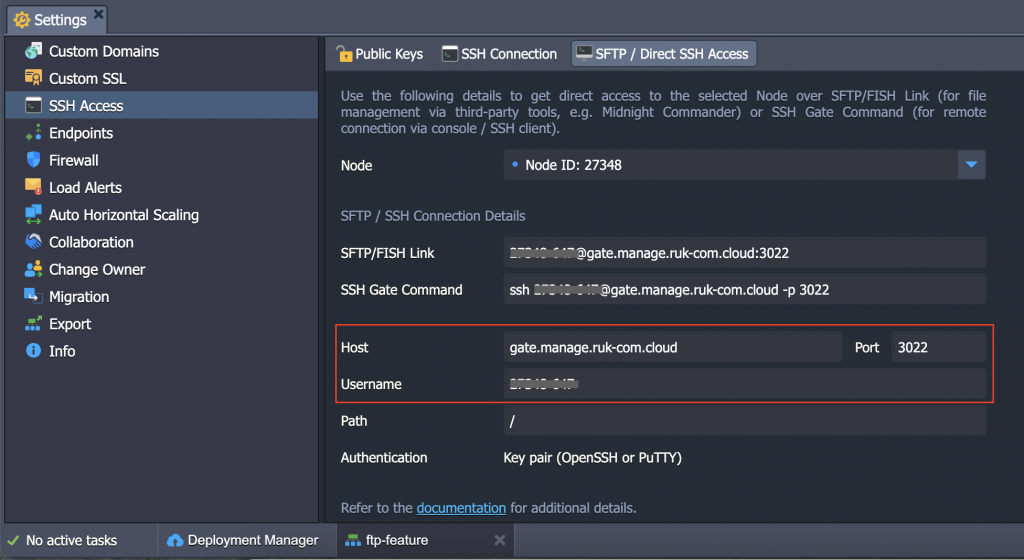
2. เข้าไปที่ FileZilla เครื่องของคุณ คลิกปุ่ม Site Manager
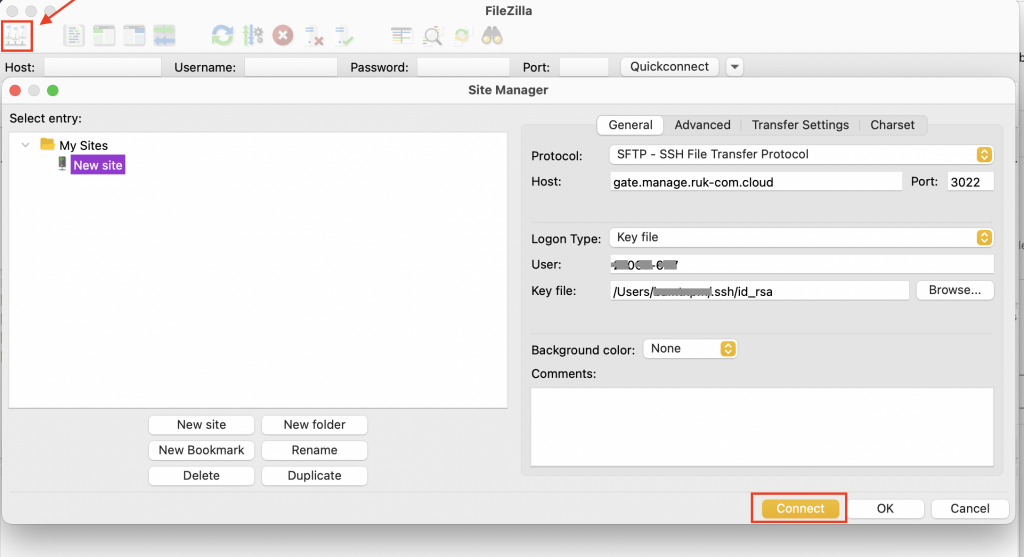
ตั้งค่าการเชื่อมต่อดังนี้
- Protocol: เลือก SFTP – SSH File Transfer Protocol
- Host: gate.manage.ruk-com.cloud
- Port: 3022
- Logon Type: เลือก Key file
- User: ระบุ username ที่หน้าการตั้งค่าแดชบอร์ดของคุณ
- Key File: คลิกปุ่ม Browse แล้วเลือกไฟล์ id_rsa ที่เครื่องของคุณ
เมื่อคุณป้อนข้อมูลเสร็จแล้ว คลิก Connect เพื่อเชื่อมต่อไปยังแอปพลิเคชันเซิร์ฟเวอร์ของคุณ
3. หากเชื่อมต่อได้สำเร็จแล้วจะขึ้นสถานะแสดง Successful เพียงเท่านี้คุณก็สามารถถ่ายโอนไฟล์ของคุณได้แล้ว